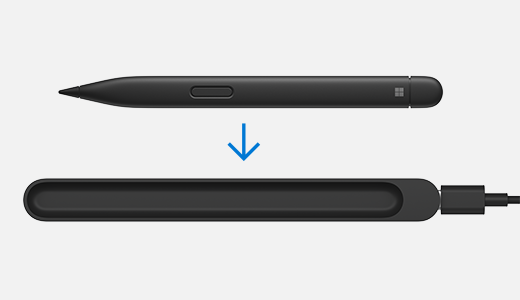Jak nabíjet pero Surface Slim Pen
Platí pro
Pero Surface Slim Pen se dá snadno nabíjet. Jednoduše položte pero Surface Slim Pen tak, aby tlačítko směřovalo směrem ven. Kontrolka LED se rozsvítí, aby ukazovala, že se nabíjí, a po úplném nabití pera se vypne. Pero používá bezdrátové nabíjení, takže k nabíjení budete potřebovat zapnuté zařízení nebo příslušenství.
Pero Surface Slim Pen je napájeno dobíjecí lithium-iontovou baterií, takže se nemusíte starat o výměnu baterií. Díky až 15hodinové výdrži baterie při plném nabití je pero Surface Slim Pen připravené pro všechny vaše kreativní a produktivní potřeby.
Pokud pero nepoužíváte, nezapomeňte ho bezpečně uložit do vestavěné nabíjecí základny kompatibilního zařízení nebo příslušenství. Tímto způsobem bude vždy připravená k tomu, abyste ji mohli použít, kdykoli ho budete potřebovat.
Kde pero nabíjet
Tady je postup pro nabíjení pera Surface Slim Pen se zařízeními a příslušenstvím, které podporují nabíjení:
Umístěte pero Surface Slim Pen do integrovaného úložiště a nabíjení na zadní straně Surface Pro 12palcové edice
Připevněte pero Surface Slim Pen pod klávesnici zařízení Surface Laptop Studio, které má integrované úložiště a nabíjení
Umístěte pero do přihrádky klávesnice připojené k Surface Pro zařízení. Kompatibilní klávesnice zahrnují:
-
Surface Pro Klávesnice s úložištěm pera
-
Surface Pro klávesnice s perem Slim Pen
-
Klávesnice Surface Pro X Signature
-
Klávesnice Surface Pro Signature
-
Klávesnice Surface Pro Flex
Umístěte pero do nabíjecí základny nabíječky Pera Surface Slim Pen. Další informace o nabíječce pera Slim Pen najdete v tématu Použití nabíječky pera Surface Slim Pen.
Umístěte pero Surface Slim Pen 2 na okraj zařízení Surface Duo pomocí krytu Pera Surface Duo 2.
Kontrola nabití baterie pera
Po spárování pera s Bluetooth na zařízení můžete zobrazit stav baterie pera:
-
Stiskněte a podržte horní tlačítko pera Surface Slim Pen asi 5–7 sekund. Kontrolka LED začne nepřetržitě blikat, což znamená, že pero je připravené spárovat.
-
Pak otevřete nastavení Bluetoothna počítači a ujistěte se, že je bluetooth zapnutý. Pak vyberte možnost Přidat zařízení.
-
V seznamu zařízení zvolte Pero Surface Slim Pen. Postupujte podle všech dalších pokynů, pokud se zobrazí, a pak vyberte Hotovo.
-
Po dokončení se pero zobrazí jako připojené a zobrazí se % baterie.
Po spárování můžete rychle zjistit stav baterie pera v aplikaci Surface.
-
Vyberte Start a otevřete aplikaci Surface.Otevření aplikace Surface
Tip: Pokud na zařízení Surface nemůžete najít aplikaci Surface, možná ji budete muset nainstalovat z Microsoft Storu. Získání aplikace Surface
-
V dolní části aplikace uvidíte připojené příslušenství pro Surface.
-
Najděte pero, abyste viděli stav baterie.